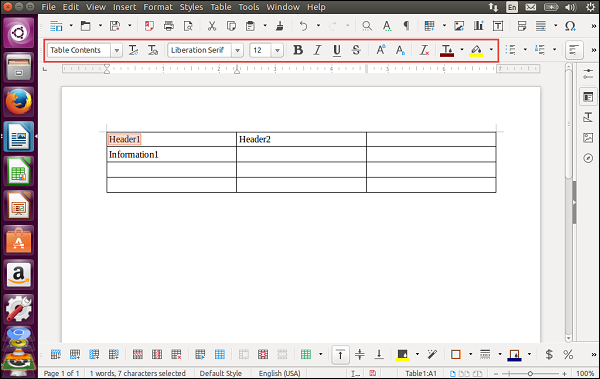📌 相关文章
- Java I/O-writer类
- Java Writer类
- Java Writer类(1)
- Java.io.Writer类
- Java IO-writer类(1)
- Java.io.Writer类(1)
- 在 react 中输入 writer - Javascript 代码示例
- Java中的控制台 writer() 方法和示例
- Java中的控制台 writer() 方法和示例(1)
- word 中的伪代码 - 任何代码示例
- Word教程(1)
- Word教程
- 将 word 转换为 html (1)
- 更改 word html (1)
- 讨论Word
- 讨论Word(1)
- 将 word 转换为 html 代码示例
- Java中将字节数组转换为Writer的程序(1)
- Java中将字节数组转换为Writer的程序
- python中的writer.writerow(1)
- Python CSV 没有属性 'Writer - Python (1)
- 更改 word html 代码示例
- python代码示例中的writer.writerow
- 带有 csv.writer 的空行 - Python (1)
- Python CSV 没有属性 'Writer - Python 代码示例
- c++ hello word - C++ (1)
- data.word (1)
- Python -Word标记化(1)
- Python -Word标记化
📜 Ubuntu-Word Writer
📅 最后修改于: 2020-10-31 15:08:08 🧑 作者: Mango
Word Writer内置于Ubuntu中,可在软件启动器中找到。

在上面的屏幕截图中,该图标用红色包围。单击图标后,编写器将启动。
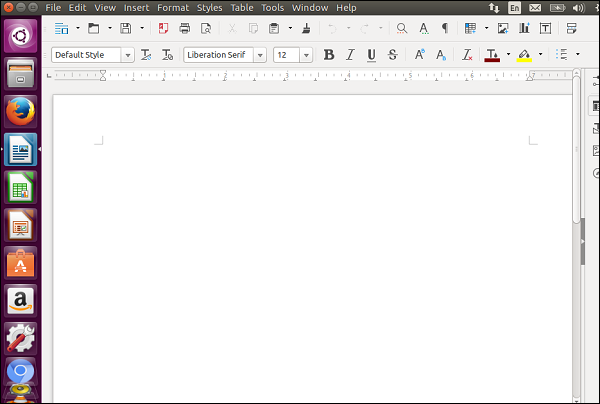
我们可以像通常在Microsoft Word中一样开始输入Writer。
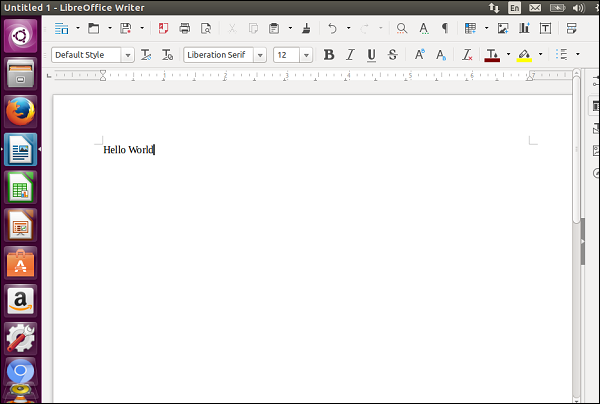
保存文件
要保存文档,只需单击保存菜单选项,如以下屏幕截图所示。
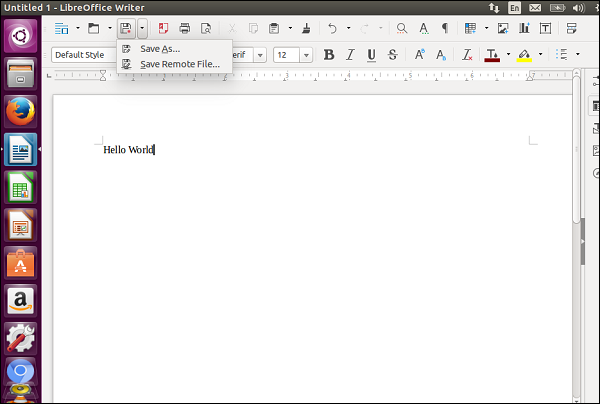
指定位置,文件名,然后单击“保存”按钮。
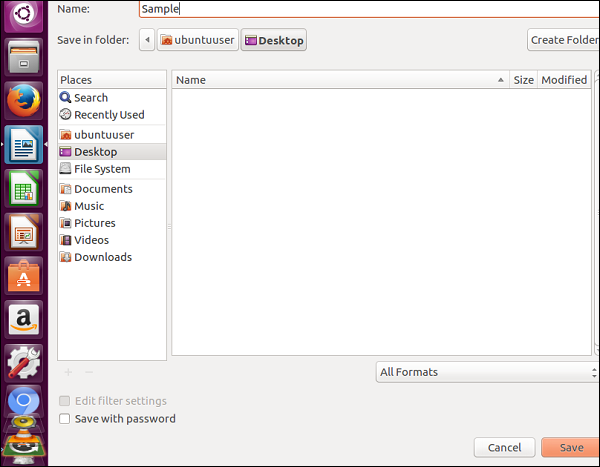
建立新文件
要创建新文档,请选择新菜单选项,如以下屏幕截图所示。它显示了创建各种类型文档的选项。
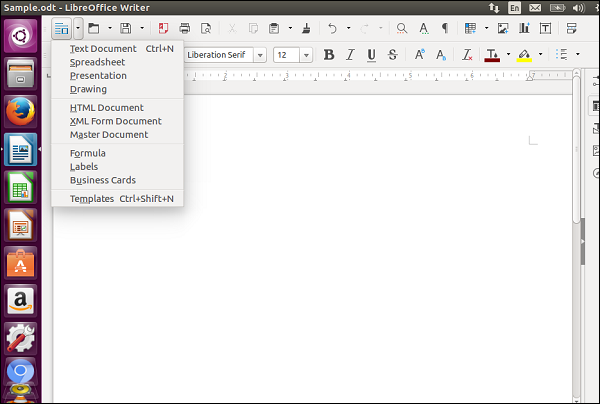
打开现有文档
要打开现有文档,请从文件菜单选项中选择打开现有文档的选项,如以下屏幕截图所示。选项图标用红色包围。

单击打开菜单选项后,将显示一个对话框,其中包含用于选择需要打开的文件的选项。单击所需的文件,然后单击“打开”。
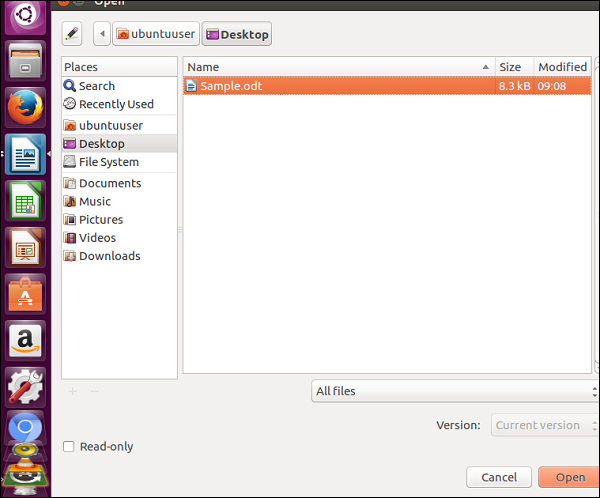
处理表格
可以使用“插入表格”选项插入表格,如以下屏幕截图所示。
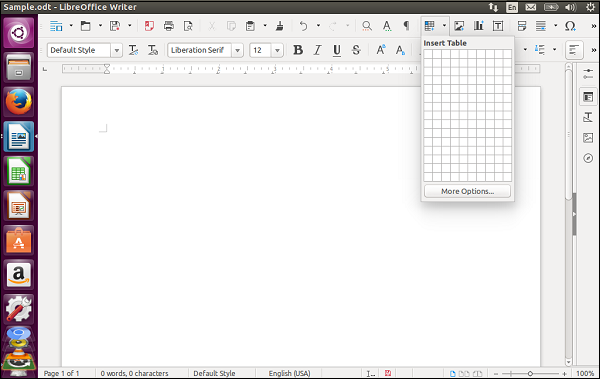
添加表后,就可以像处理Microsoft Word一样在表上工作了。
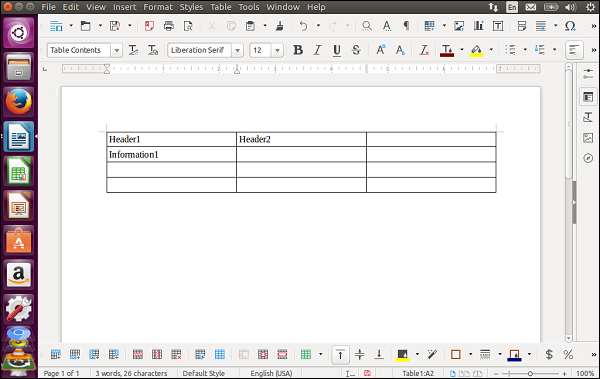
要将其他行和列添加到表中,请右键单击表,然后选择可用的各种表选项。
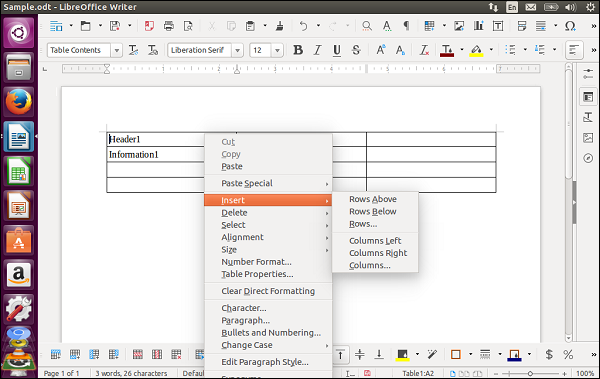
您还可以使用Word Writer工具栏中的各种字体选项来处理文本格式。